온라인 공유를 위해 GoPro 비디오를 작은 크기로 압축하는 방법
짧은 동영상의 인기와 함께 놀라운 동영상을 촬영하기 위해서는 동영상 촬영 장비가 필수가 되었습니다. GoPro 카메라는 일반적으로 익스트림 스포츠 카메라로 사용되며 서핑, 스키, 스카이 다이빙과 같은 익스트림 스포츠 그룹에서 널리 사용되었습니다. 글쎄, GoPro 비디오는 일반적으로 대용량(수 GB)으로 유지됩니다. 일반 사용자의 경우 대용량 GoPro 동영상을 소셜 플랫폼에 업로드하거나 공유하는 것이 편리하지 않습니다. 따라서 GoPro 동영상을 작은 크기의 파일로 압축해야 합니다. Windows 및 Mac에서 더 많은 공간을 확보하기 위해 대용량 GoPro 비디오를 압축하는 5가지 빠른 방법을 알려 드리겠습니다.
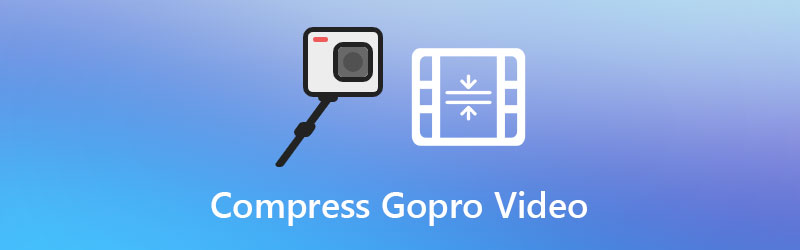
페이지 콘텐츠
1부. 이메일/페이스북/WhatsApp용 GoPro 4K 동영상 압축 방법
품질을 잃지 않고 GoPro 비디오를 압축하려는 경우. Vidmore 비디오 컨버터 당신이 사용할 수있는 좋은 비디오 변환기 도구입니다. 강력한 GoPro 비디오 압축기, 비디오 변환기, 비디오 인핸서 및 비디오 조이너로서 다양한 역할을 수행합니다. Video Compressor 도구를 사용하여 큰 GoPro 비디오를 작은 파일로 압축할 수 있습니다. 또한 iPhone, iPad, Samsung, PS4, Apple TV 등과 같은 다양한 장치에서 재생하기 위해 비디오 파일을 변환하고 압축할 수 있습니다.
1 단계. Vidmore 비디오 컨버터 실행
무료 다운로드 버튼을 클릭하거나 Vidmore 공식 웹사이트로 이동하여 컴퓨터에 Vidmore 비디오 컨버터를 다운로드하십시오. 이 GoPro 비디오 압축기를 열어 기본 인터페이스를 확인하십시오.

2 단계. GoPro 비디오 추가
클릭 공구 상자 기본 인터페이스에서 탭을 선택하고 비디오 압축기 수단. 비디오 압축기 창에서 + 버튼을 눌러 압축하려는 GoPro 동영상을 추가하세요.

3 단계. GoPro 비디오 압축
GoPro 비디오의 이름을 바꾸고 비디오 크기, 형식, 해상도 및 비트 전송률을 조정하여 GoPro 비디오를 더 작게 만들 수 있습니다. 그런 다음 압박 붕대 버튼을 눌러 GoPro 비디오 압축을 시작합니다.

2부. 품질 손실 없이 GoPro 파일 크기를 줄이는 다른 4가지 방법
1. H.264를 고도로 압축된 HEVC로 트랜스코딩
일반적으로 GoPro 4K 비디오는 H.264로 인코딩됩니다. 4K GoPro 비디오를 압축하려면 H.264를 H.265/HEVC로 트랜스코딩하면 파일 크기가 50%만큼 줄어듭니다. 트랜스코딩하기 전에 GoPro 4K 영상을 확인하고 비디오 코덱 및 오디오 코덱을 볼 수 있습니다. H.264로 인코딩된 경우 다음 단계에 따라 HEVC로 변환할 수 있습니다.
1 단계. Vidmore 비디오 변환기를 열고 선택하십시오. 변환기 기본 인터페이스의 탭. 당신은 파일 추가 버튼을 눌러 GoPro 4K H.264 비디오를 로드합니다.

2 단계. 그런 다음 모두 다음으로 변환 영역을 클릭하고 드롭다운 화살표를 클릭하여 압축 형식을 선택합니다. 당신은 찾을 수 있습니다 비디오 탭을 선택하고 4K 비디오(인코더: HEVC) 에 HEVC MP4 범주.

3 단계. 마지막으로 모두 변환 버튼을 눌러 GoPro 4K H.264 비디오를 GoPro 4K HEVC로 변환합니다.

2. 4K를 1080p로 압축
GoPro 4K 비디오를 압축하려면 4K에서 1080p로 품질을 낮출 수 있습니다. 기기에서 1080p 비디오를 시청할 때 품질 손실을 느끼지 못하는 경우가 있습니다.
1 단계. Vidmore 비디오 컨버터를 실행하고 변환기 탭.
2 단계. 클릭 파일 추가 버튼을 눌러 GoPro 4K 비디오를 가져옵니다.
3 단계. 옆에 있는 드롭다운 화살표를 클릭합니다. 모두 다음으로 변환, 그리고 선택 HD 1080P 비디오 형식.
4 단계. 클릭 모두 변환 버튼을 눌러 4K에서 1080p HD로 GoPro 비디오 압축을 시작합니다.
3. 원치 않는 클립을 잘라 GoPro 비디오 길이 줄이기
GoPro 동영상이 너무 오래 지속되면 원치 않는 클립을 잘라내어 100% 원본 품질로 GoPro 동영상 크기를 줄일 수 있습니다.
1 단계. Vidmore 비디오 컨버터를 실행하고 변환기 탭.
2 단계. 큰 더하기 아이콘을 클릭하여 큰 GoPro 비디오를 프로그램에 추가합니다. 클릭 절단 상.

3 단계. 여기에서 GoPro 비디오 클립의 시작 및 종료 시간을 설정할 수 있습니다. 클릭 저장 버튼을 눌러 원하지 않는 부분을 제거하십시오.

4 단계. 마지막으로 모두 변환 버튼을 눌러 원하지 않는 비디오 클립을 잘라내고 GoPro 비디오 길이를 줄입니다.
4. 비디오 및 오디오 매개변수 조정
비디오 및 오디오 매개변수를 조정하여 GoPro 비디오 크기를 줄일 수 있습니다. 비트 전송률, 프레임 속도, 해상도 및 채널과 같이 조정할 수 있는 설정이 있습니다.
1 단계. GoPro 비디오를 Vidmore Video Converter로 가져옵니다.
2 단계. Vidmore Video Converter에서 출력 형식을 선택할 때 다음을 클릭할 수 있습니다. 맞춤 프로필 (톱니바퀴 아이콘)을 눌러 프로필 편집 창을 엽니다. 여기에서 상대적으로 낮은 비트 전송률을 선택하여 GoPro 비디오 크기를 줄일 수 있습니다. 낮은 해상도를 선택하고 인코더를 H.264에서 HEVC/H.265로 설정할 수 있습니다. 또한 선택할 수 있습니다 30fps 프레임 속도 옵션에서. 딸깍 하는 소리 새로 만들기 버튼을 누르고 사용자 정의 출력 형식을 선택하십시오.

3 단계. 필요한 경우 오디오 트랙을 비활성화하여 GoPro 비디오 크기를 줄일 수도 있습니다. 클릭 모두 변환 버튼을 눌러 압축된 GoPro 비디오를 가져옵니다.
3부. GoPro 동영상 압축 FAQ
GoPro에서 64GB의 녹화 시간은 얼마입니까?
표준 GoPro 비디오는 일반적으로 60fps에서 4K로 캡처됩니다. 각각 3분 길이의 GoPro 동영상을 녹화하면 64GB 메모리 카드에 약 38개의 동영상을 저장할 수 있습니다.
GoPro 비디오를 온라인으로 압축할 수 있습니까?
예. Vidmore 무료 온라인 비디오 압축기를 사용하면 웹 브라우저를 통해 온라인에서 GoPro 비디오를 작은 크기로 압축할 수 있습니다. 소프트웨어 패키지를 다운로드하거나 설치할 필요가 없습니다.
VLC로 비디오 크기를 줄일 수 있습니까?
예. VLC 미디어 플레이어 비디오 및 오디오를 재생할 뿐만 아니라 비디오 변환, 비디오 크기 조정 및 비디오 자르기를 도와주는 미디어 플레이어입니다.
결론
대용량 GoPro 4K 비디오를 캡처하여 이메일로 공유하려면 먼저 GoPro 비디오를 압축해야 합니다. 비디오 매개변수를 조정하거나 비디오를 작은 부분으로 자르거나 비디오를 4K에서 더 낮은 해상도로 변환할 수 있습니다. 이 모든 작업은 Vidmore Video Converter에서 완료할 수 있습니다. Video Compressor 도구를 사용하여 GoPro 비디오를 고품질로 쉽게 압축할 수 있습니다. 이 모든 팁이 많은 도움이 되기를 바랍니다.

